Cuando su computadora no puede ubicar el disco o la imagen de inicio, aparece el mensaje "No se encontró ninguna imagen de inicio, la computadora portátil se apagará". Esto puede suceder si los archivos del sistema operativo están dañados o si tiene activada la opción de inicio incorrecta. Además, si acaba de actualizar o reemplazar la unidad del sistema operativo, es posible que tenga problemas de conectividad que son la raíz de este error. Analicemos algunas soluciones para resolver este problema.
Lea también: Cómo crear una unidad USB de arranque de Windows 11
Arreglar "No se encontró ninguna imagen de arranque". El portátil se apagará' Error
Método 1: modificar las opciones de arranque

Los parámetros que controlan cómo arranca o se inicia la computadora se conocen como opciones de arranque. Las opciones de arranque abarcan una amplia gama de configuraciones, incluido el modo UEFI o BIOS, arranque seguro , arranque rápido y compatibilidad heredada. Debe ingresar la configuración del BIOS de la placa base para modificar las opciones de inicio. Para ello, realice estas acciones:
Paso 1: apague su sistema por completo.
Paso 2: luego vuelva a encenderlo. Comience a presionar la tecla F2 o Eliminar para ingresar a la configuración del BIOS de la placa base tan pronto como vea el logotipo del fabricante.
Paso 3: Navegue hasta la configuración de opciones de inicio después de eso.
Paso 4: se puede encontrar en la sección Opciones de arranque avanzadas .
Paso 5: Aquí, seleccione Legacy como modo de inicio. Intente cambiar a UEFI si ya tiene habilitado un modo heredado.
Paso 6: Guarde la configuración del BIOS cuando haya terminado y luego salga.
Paso 7: Después de eso, intente reiniciar Windows para ver si el error se ha solucionado.
Lea también: ¿ Cómo solucionar el error No se encontró ningún dispositivo de arranque?
Método 2: vuelva a conectar su disco duro

Es posible que el sistema no pueda reconocer la imagen de arranque porque la unidad de su sistema operativo no está conectada correctamente. Debe verificar absolutamente si la unidad del sistema operativo está conectada correctamente si recientemente realizó algún cambio de hardware en su computadora. Otra opción es intentar restablecer la unidad del sistema operativo. Para hacerlo, simplemente retire la unidad de la carcasa que contiene el sistema operativo antes de volver a conectarla. Después de terminar, encienda la computadora portátil para verificar si el error persiste.
Lea también: Las 10 mejores herramientas USB de arranque para Windows en 2023
Método 3: restablecer la configuración del BIOS

La opción de inicio se puede restablecer a los valores predeterminados restableciendo la configuración del BIOS . Puede restablecer fácilmente la configuración de su BIOS para restaurar las opciones de inicio predeterminadas si accidentalmente eligió la opción de inicio incorrecta. Restablezca la configuración del BIOS siguiendo los pasos.
Paso 1: asegúrese de que su sistema esté completamente apagado antes de intentar restablecer la configuración del BIOS.
Paso 2: Para iniciar la computadora, presione el botón de encendido.
Paso 3: Para acceder a la configuración del BIOS una vez que vea el logotipo del fabricante, presione repetidamente la tecla F2 o Eliminar.
Paso 4: Ubique la opción "Cargar configuración predeterminada" y presione la tecla que se menciona junto a ella.
Paso 5: Salga de la configuración del BIOS después de terminar, luego intente iniciar el sistema operativo.
Lea también: Cómo instalar pfSense usando un USB de arranque
Método 4: reinstalar el sistema operativo

Un problema con los archivos del sistema operativo también contribuye a este problema al impedir que el sistema reconozca la imagen de arranque. Debe reinstalar el sistema operativo si ese es el caso. Si está descargando el archivo ISO , tenga cuidado de elegir la opción de inicio adecuada al crear una imagen de inicio.
Lea también: ¿Cómo reparar el código de detención de Windows 0xC000021?
Método 5: cambiar el disco duro

Si el problema persiste incluso después de haber instalado el sistema operativo nuevamente, es probable que la unidad de su sistema operativo tenga una falla de hardware, razón por la cual el sistema no puede reconocer la unidad. Si tiene acceso a otra computadora en esta situación, puede probar la unidad.
Lea también: ¿Cómo solucionar “Windows no puede instalar los archivos necesarios: código de error 0x8007025d”?
 Consejo adicional
Consejo adicional
Recupere sus datos de la unidad que no es de arranque
Si aún recibe el error "no se encontró una imagen de arranque, la computadora portátil se apagará" y tiene que reemplazar el disco duro, puede intentar recuperar sus datos del disco duro antiguo usando Advanced Disk Recovery . Este software ayuda a los usuarios a recuperar datos eliminados accidentalmente , datos de discos duros dañados e incluso archivos y carpetas de unidades formateadas. Admite unidades externas, discos flash USB y tarjetas de memoria. Puede descargar e instalar este software para escanear el disco duro defectuoso conectándolo a otra PC mediante un conector de disco duro adecuado. Esto le ayudará a recuperar archivos y carpetas en la PC secundaria.
La última palabra sobre cómo solucionarlo: no se encontró ninguna imagen de arranque, ¿la computadora portátil se apagará?
En este artículo se proporcionan todas las posibles soluciones para este problema. Puede llevar su sistema a un taller de reparación para que le diagnostiquen completamente este problema si ninguna de las técnicas anteriores le funcionó.
Háganos saber en los comentarios a continuación si tiene alguna pregunta o recomendación. Estaremos encantados de ofrecerle una resolución. Con frecuencia publicamos consejos, trucos y soluciones a problemas comunes relacionados con la tecnología. También puede encontrarnos en Facebook , Twitter , YouTube , Instagram , Flipboard y Pinterest .

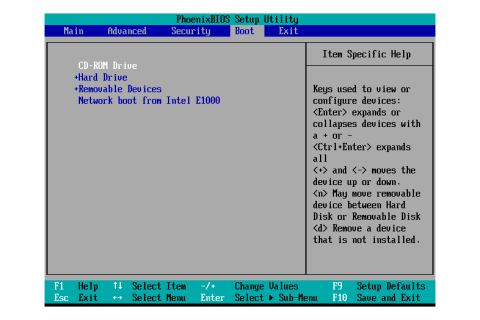





 Consejo adicional
Consejo adicional








